Google lanzó el sistema operativo ChromeOS Flex para PC y Mac a mediados del año 2022, basado en Linux, en concreto en Gentoo Linux. Su principal baza es que es un sistema operativo que no requiere unas grandes características de Hardware para poder usarlo. Con ChromeOS Flex, Google quiere demostrar que tiene un sistema rápido y que no se ralentiza con su uso como sucede con los sistemas Windows.
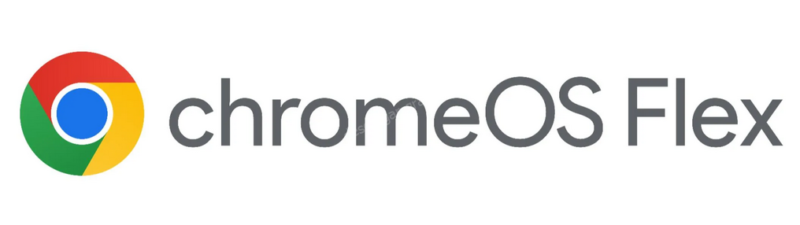
Orientado al uso de aplicaciones Web, aunque no permite la instalación de aplicaciones de Android ni máquinas virtuales tipo Parallels Desktop.
ChromeOS Flex permite la instalación desde una unidad USB con un tamaño mínimo de 8GB. Puedes instarlo de modo individual o a varios dispositivos mediante red.
Para instalar ChromeOS Flex deberás arrancar tu equipo con el USB que deberás preparar como medio de instalación. Si quieres saber si tu equipo es compatible con ChromeOS Flex, Google dispone de una lista de modelos certificados para su comprobación en: https://support.google.com/chromeosflex/answer/11513094
También tu equipo deberá cumplir con unos requisitos mínimos de Hardware:
- Procesador: Intel o AMD.
- Memoria RAM mínima: 4GB.
- Espacio de almacenamiento mínimo en disco: 16GB.
Además de esto deberás de saber iniciar el equipo desde USB o configurar esta función en la BIOS.
Los equipos con tarjetas gráficas anteriores al año 2010 no cumplen los requisitos mínimos para el rendimiento necesario de ChromeOS Flex.
ChromeOS Flex tiene con un sistema de actualizaciones progresivas y automáticas. También permite la instalación de modo manual de las actualizaciones disponibles.
Descarga ChromeOS Flex siguiendo estos pasos:
- En Windows, Mac o ChromeOS, abre el navegador Web Google Chrome.
- Visita en la Chrome web store la herramienta de recuperación de Chromebooks: https://chrome.google.com/webstore/detail/chromebook-recovery-utili/pocpnlppkickgojjlmhdmidojbmbodfm
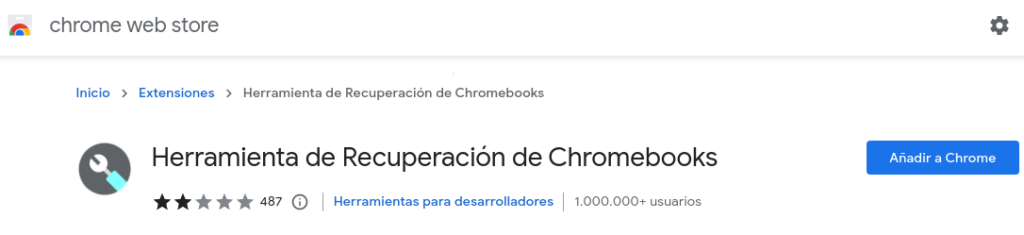
- Pulsa en el botón: Añadir a Chrome.
- Una vez añadida la herramienta de recuperación de Chromebooks aparecerá instalada en como extensión de tu navegador Google Chrome.
- Abre la extensión recién instalada y pulsa en Empezar.
- Busca y selecciona Google ChromeOS Flex en la lista. Luego selecciona Chrome OS Flex y pulsa continuar.
- Cuando te lo notifique inserta el pendrive USB a usar.
Puedes borrar el pendrive USB desde la propia extensión en el menú Configuración (icono de engranaje) > Borrar medio de recuperación.
- Selecciona el pendrive USB que has conectado y vas a usar en el desplegable y pulsa continuar.
- Pulsa en Crear ahora.
Cuando se haya completado el proceso de creación del medio de instalación USB podrás desconectar el pendrive USB.
El siguiente paso es iniciar el equipo con el USB de instalación creado. Recuerda que en algunos equipos puedes pulsar una tecla de selección de dispositivo de arranque, nada más encenderse el equipo (por ejemplo, la tecla F12, F2… dependiendo del fabricante. O es posible que tengas que acceder a la BIOS para modificar el orden de arranque para que el equipo se inicie con el pendrive USB. Puedes ver el listado de teclas según el fabricante en nuestro artículo: https://descargar-gratis.es/bios-uefi
Una vez se inicie el equipo con el USB de instalación, selecciona la opción Probar primero, luego podrás iniciar el proceso de instalación de ChromeOS Flex en tu equipo. Tras completar la instalación deberás retirar el USB de instalación y reiniciar el equipo. Si todo ha sido correcto, tu equipo se iniciará con el sistema operativo ChromeOS Flex.

Descargar ChromeOS Flex para instalar desde USB
Si quieres instalar ChromeOS Flex desde una unidad USB, deberás descargar ChromeOS Flex y usando un equipo con Linux convertir la imagen descargada de ChromeOS Flex a una unidad de instalación USB.
- Descarga ChromeOS Flex: https://dl.google.com/chromeos-flex/images/latest.bin.zip
- Descomprime el archivo descargado. Por ejemplo, con unzip.
unzip latest.bin.zip- Conecta la unidad USB.
- Usa la herramienta dd para convertir la imagen al USB de instalación.
sudo dd if=latest.bin of=/dev/sdX bs=4M status=progressSustituye /dev/sdX por la unidad del USB, puedes comprobarlo en la terminal si escribes lsblk.
Puede que tengas que sustituir el nombre del archivo «latest.bin» por el que corresponda.
Una vez finalice el proceso de preparación del USB de instalación, deberás iniciar el equipo donde instalar ChromeOS Flex con el USB creado.
ChromeOS Flex cuenta con una comunidad de usuarios donde puedes ver y publicar dudas sobre su funcionamiento, configuración y compatibilidad: https://support.google.com/chromeosflex/threads





